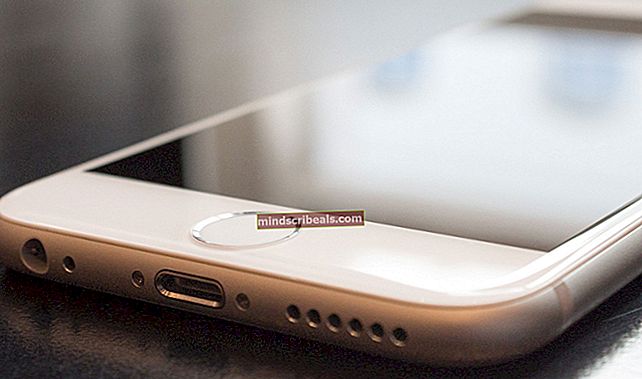Kaip padaryti namų kino teatrą naudojant avietę Pi?
Kaip padaryti namų kino teatrą naudojant avietę Pi?
Autorius Hamza Iqbal 2019 m. Rugsėjo 30 d. Perskaitytos 4 minutėsLankymasis kino teatre likus valandai iki pasirodymo ir bilietų pirkimas iš tiesų yra labai įtemptas darbas. Kai turite savo namų kino teatrą, nereikia ieškoti stovėjimo vietos ar laukti ilgoje eilėje, kol nusipirksite bilietus. Skirtame namų kino teatre žaidimų patirtis yra labai maloni, vaizdo žaidimai tampa vis labiau įtraukiantys. Didelis ekranas priešais jus ir aplinkinis garsas leis jums pasijusti lyg dalyvaujant stadione. Dažniausiai namo rūsys yra laikomas, kai ieškome tinkamos vietos namų kino teatrui sukurti, nes jie tamsūs ir tylūs. Taigi, sukursime namų kino teatrą naudodamiesi mobiliajame mobiliajame įrenginyje, vadinamame „Raspberry Pi“. Baigę šį projektą galėsite žiūrėti filmą, naršyti internete ir žaisti žaidimus savo televizoriaus ekrane, sėdėdami ant sofos.

Kaip sukonfigūruoti visus reikalingus periferinius įrenginius su „Raspberry Pi“?
Pirma, mes surinksime visas sudedamąsias dalis, kurios yra šio projekto pagrindas, ir tada mes žingsnis po žingsnio sukursime visus paskutinius namų kino teatrus.
1 veiksmas: reikalingi komponentai.
- Aviečių Pi 3B +
- „Samsung“ LED su HDMI jungtimi
- „Hotspot“ / modemas
- Laidiniai arba belaidžiai garsiakalbiai
- Mobilusis telefonas / planšetinis kompiuteris
2 žingsnis: „Raspberry Pi“ modelio pasirinkimas
Rinkoje yra keletas aviečių pi modelių. Išskyrus aviečių pi zero, galima rinktis bet kurį modelį. Taip yra todėl, kad „Pi zero“ tinklo nustatymas yra labai varginantis darbas. Galima įsigyti naujausius modelius, tokius kaip 3A +, 3B + arba 4. Naujasis „Raspberry Pi 3“ yra greičiausias ir labiausiai dominuojantis įtaisas, kurį iki šiol išleido „Raspberry Pi Foundation“. Taigi šiame projekte naudosime „Raspberry Pi 3B +“.

3 žingsnis: Operacinės sistemos pasirinkimas
Pirma, mums reikės SD kortelės su atitinkama operacine sistema. Renkantis OS, šiais laikais yra įvairių alternatyvų, pradedant „įprastu“ „Raspbian“, baigiant tam skirtomis laikmenų darbo sistemomis ir netgi „Windows 10 IoT“. Taigi nereikia daugybės programų, todėl turėtume kiek įmanoma daugiau palikti centrinio procesoriaus (CPU) ir laisvosios kreipties atminties (RAM) medijos srautinio perdavimo programai. Viena problema yra ta, kad „Arch Linux“ rekomenduojama žmonėms, turintiems pakankamai daug „Linux“ žinių. Jie labai priekyje, ir mes privalome nuolat spręsti problemas, pristatydami trečiųjų šalių programas ir bibliotekas. Taigi, jei tai yra jūsų pirmasis namų kino teatro įkūrimas, siūlome rinktis „Raspbian Lite“. Jis valdomas komandine eilute ir gali be didelių atkarpų, sukurtų veikti „be galvų“ režimu, t. Y. Prieinamas per visą sistemą nuotoliniu būdu, nereikalaujant konsolės ar ekrano.

4 žingsnis: Įsitikinkite, kad aviečių Pi yra atnaujinta
Priešingu atveju atnaujinkite „Pi“ šaltinius, nes pasenusi programinė įranga sukels tam tikrų problemų. Įjunkite „Pi“ virtualaus tinklo kompiuterio (VNC) peržiūros priemonę, tada prijunkite „Raspberry Pi“ su VNC peržiūros programa. Žemiau pateikiama nuoroda, skirta atsisiųsti VNC ir tada prijungti ją prie Pi.
VNC žiūrovas
Dabar atidarykite terminalą ir paleiskite šią komandą:
sudo apt-get atnaujinimas
Tada
sudo apt-get atnaujinimas
Bus įdiegta daugybė paketų ir paprašius paspauskite Y ir tada Įveskite tinkamai juos įdiegti.
5 žingsnis: Prisijunkite prie „Raspberry Pi“
Numatytasis „Raspberry Pi“ vartotojo vardas yra pi ir numatytasis slaptažodis yra aviečių. Tai yra numatytoji prisijungimo informacija ir pirmą kartą prisijungdami naudokite šią informaciją, kad prisijungtumėte prie „pi“. Galite bet kada pakeisti ir šią informaciją.

6 žingsnis: įdiekite „Kodi“ „Raspbian“
„Kodi“ yra viena iš labiausiai paplitusių žiniasklaidos programų žemėje. Tai leidžia lengvai tvarkyti vietinius failus ir žiūrėti srautinę laikmeną įvairiausiuose įrenginiuose, visi su ta pačia labai pritaikoma sąsaja ir patogiomis naudoti funkcijomis.
„Kodi“ diegimas yra paprasta užduotis, prisijungus prie aviečių pi, įveskite šias komandas:
sudo apt-get atnaujinimas
Tada
sudo apt-get install kodi

7 veiksmas: prijunkite visus išorinius įrenginius
Dabar prijunkite visus išorinius įrenginius pagal žemiau pateiktą paveikslėlį ir atlikdami ryšius galite atsižvelgti į šiuos dalykus:
- Prijunkite išvesties garso lizdą aviečių pi prie įvesties garsiakalbio
- Prijunkite aviečių pi prie televizoriaus per HDMI kabelį
- Maitinkite savo aviečių pi, televizorių, garsiakalbį

8 žingsnis: Atlikite kai kurias konfigūracijas
Dabar sukonfigūruosime „Kodi“, kad galėtume valdyti savo namų kino teatrą naudodami mobilųjį telefoną ar planšetinį kompiuterį. Tiesiog atlikite konfigūracijas žingsnis po žingsnio, kad nustatytumėte savo namų kiną.
- Pasukite maitinimą ĮJUNGTA kad garsiakalbis, aviečių pi ir televizorius galėtų paleisti.
- Avietė bus paleista, o televizija atrodys taip:

- Kai avietė bus paleista, eikite į viršutinį kairįjį ekrano kampą ir spustelėkite piktogramą Avietė. Bus parodytas sąrašas ir užveskite pelės žymeklį ant „Garso ir vaizdo“ -> „Kodi Media Center“.
- Tada „Kodi Multimedia“ grotuvas pakeis viso ekrano vaizdą.
- Po to eikite per „Sistema“ -> „Nustatymai“.
- Eikite į meniu „Nuotolinis valdymas“ -> Įgalinti antrą parinktį, jame teigiama, kad „Leisti nuotolinį valdymą naudojant kitų sistemų programas“.
- Tada eikite į meniu „Tinklo serveris“ -> ir atlikite šią prievado, vartotojo vardo ir slaptažodžio konfigūraciją:
Uostas: 8080, Vartotojo vardas: kodi, Slaptažodis: kodi1234
9 žingsnis: nustatykite mobilųjį telefoną
Dabar paimkite ragelį ir atidarykite naršyklę ir įveskite IP statinį ir prievadą. Po to įveskite vartotojo vardą ir slaptažodį. Kaip tai padarėte, eikite į nuotolinį meniu ir jis pasirodys nuotolinio valdymo pultu.

Dabar, atlikę visas konfigūracijas, galerijoje galime groti vaizdo įrašus, muziką arba parodyti daug nuotraukų. Jei jums patinka linksminti ir kviesti šeimą ir draugus, jūsų namų kino teatras juos tikrai suvilios. Žaidimų dienos į filmų vakarus, miegantys vakarėliai į specialius renginius, jūsų namai bus tinkama vieta pramogoms.